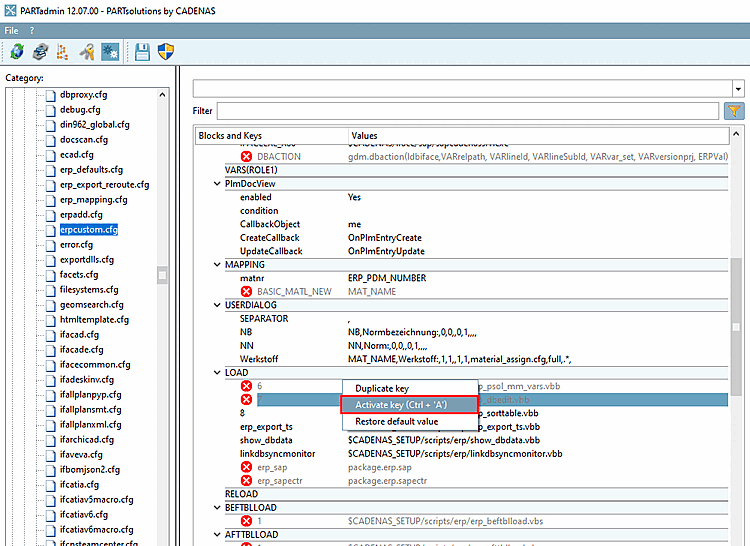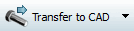Activez les fonctionnalités supplémentaires de l'ERP si nécessaire.
1=$CADENAS_SETUP/scripts/erp/ erp_displaymat.vbb | Afficher la base de données articles dans SAP | |
2=$CADENAS_SETUP/scripts/erp/ erp_searchmat.vbb | Rechercher un numéro d'article SAP dans SAP | |
3=$CADENAS_SETUP/scripts/erp/ erp_mapping.vbb | Pour le couplage SAP-MM, il faut | |
4=$CADENAS_SETUP/scripts/erp/ sap_base.vbb | Pour le couplage SAP-MM, il faut | |
5=$CADENAS_SETUP/scripts/erp/ erp_asmtables.vbb | ||
6=$CADENAS_SETUP/scripts/erp/ erp_psol_mm_vars.vbb |
Ajouter un jeu de données à la base de données de liens (variante) [Add dataset to link database (variant)] (PARTdataManager) (Si la clé n'existe pas, créez-la avec un numéro séquentiel). Donc voir la Section 4.8, « Barre d'outils et menu ERP » -> item "Ajouter un enregistrement à la base de données des liens (variante) [Add dataset to link database (variant)]". La clé suivante est également nécessaire pour ouvrir le SAP Material Master. | |
7=$CADENAS_SETUP/scripts/erp/ erp_dbedit.vbb |
Editer/supprimer l'ensemble de données [Edit/delete dataset] Attribuer un nouveau numéro de matériau, requête SQL (PARTdataManager) | |
erp_export_ts=$CADENAS_SETUP/scripts/ erp/erp_export_ts.vbb |
Immédiatement lors de l’appel à l’exportation
L'entrée est immédiatement visible dans le PARTdataManager. À propos de Voir Section 4.12.1.2.3, « Création d'un numéro ERP directement lors de l'exportation ». | |
show_dbdata=$CADENAS_SETUP/scripts/ erp/show_dbdata.vbb | Affiche les colonnes ERP les unes en dessous des autres dans une fenêtre d'information séparée (présentation plus claire) |